Cách quản lý danh bạ hiệu quả trên iCloud?

Tính năng quản lý danh bạ qua iCloud được Apple tích hợp trên iOS 5.0 trở lên giúp bạn có thể đồng bộ, tùy chỉnh và sao lưu dễ dàng. Người dùng có thể khai thác hiệu quả tính năng này để không lo mất thông tin liên lạc trên thiết bị iOS của mình nữa.
Kích hoạt đồng bộ danh bạ với iCloud
Trước tiên, bạn cần có tài khoản Apple ID (đăng ký tại https://appleid.apple.com) để có thể sử dụng iCloud cho iPhone, iPad hay iPod Touch và truy cập iCloud trên web. Tài khoản Apple ID đã được đăng ký và xác nhận thành công có thể sử dụng được cho kho ứng dụng Apple App Store, kho nhạc iTunes, Game Center và các dịch vụ khác của Apple.
Để sử dụng tính năng quản lý danh sách liên lạc qua iCloud, từ thiết bị dùng iOS bạn vào Settings, nhấn iCloud và chuyển tùy chọn Contacts sang ON để bật tính năng đồng bộ và sao lưu contact lên dịch vụ lưu trữ đám mây iCloud.
![photo-1-PNG[1306085536].png](http://l.f5.img.vnexpress.net/2013/05/10/photo-1-PNG-1368155777_500x0.png) |
| Chuyển tùy chọn đồng bộ danh bạ qua iCloud bằng cách nhấn ON để tùy chọn Contacts. |
Sau khi kích hoạt iCloud cho Contacts thành công, từ máy tính hay mọi thiết bị khác, bạn truy cập vào trang www.icloud.com,đăng nhập tài khoản Apple ID,chọn biểu tượng Contacts và bắt đầu quản lý danh bạ của mình trên “đám mây”. Mọi thao tác thêm mới, chỉnh sửa, cập nhật danh sách liên hệ sẽ được tự động đồng bộ lên iPhone (hay iPad) nếu thiết bị được kết nối Internet.
 |
| Người dùng có thể xem, quản lý hay sao lưu danh bạ đã đồng bộ với iPhone từ mọi thiết bị khác qua giao diện web. |
Thiết lập lại những tùy chọn trong quản lý danh bạ
Bạn nên thiết lập lại những tùy chọn trong ứng dụng Contacts của iOS và tính năng quản lý danh bạ trên trang web quản lý của iCloud để tiết kiệm nhiều thời gian hơn trong việc tìm kiếm và quản lý. Từ iPhone, iPad, bạn vào Settings > Mail, Contacts, Calendars > kéo xuống dưới phần Contacts và thay đổi cách sắp xếp và hiển thị danh sách liên lạc theo tên hay họ. Nên chọn cách sắp xếp theo tên trước, họ sau (Last, First) để tiện việc tìm kiếm. Ngoài ra, bạn cũng có thể tự tạo thông tin liên lạc của mình để chia sẻ nhanh cho người khác trong phần My Info và tuỳ chọn danh bạ mặc định khi khởi động tiện ích Contacts tại mục Default Account.
![photo-2-PNG[1306085536].png](http://l.f5.img.vnexpress.net/2013/05/10/photo-2-PNG-1368155778_500x0.png) |
| Để việc tìm kiếm và quản lý danh bạ hiệu quả hơn, người dùng nên thiết lập lại những tùy chọn mặc định trên thiết bị iOS. |
Riêng với iCloud Contacts (giao diện quản lý danh bạ trên web), bạn nhấn chọn biểu tượng Settings dưới góc trái và chọn Preferences. Sau đó thiết lập lại định dạng địa chỉ danh bạ (Address Layout) theo kiểu Vietnam và đánh dấu chọn trước chức năng tự động định dạng số điện thoại (Automatically format phone numbers).
![Capture-JPG[1306085536].jpg](http://l.f5.img.vnexpress.net/2013/05/10/Capture-JPG-1368155778_500x0.jpg) |
| Thiết lập tùy chọn hiển thị, sắp xếp tên danh bạ và định dạng địa chỉ, số điện thoại trêniCloud Contacts. |
Sao lưu, phục hồi danh bạ trên iCloud Contacts
Để không sợ bị mất danh bạ do quên mật khẩu iCloud, mất máy... người sử dụng nên định kỳ sao lưu dữ liệu trên iCloud bằng cách nhấn biểu tượng Settings từ giao diện iCloud Contacts và chọn Export vCard để lưu về máy tính dưới dạng *.vcf. Bạn có thể sao lưu từng mục hoặc toàn bộ danh bạ bằng cách nhấn Ctr+A (hoặc Command+A trên OS X).
Nếu muốn phục hồi hoặc thêm danh bạ vào iCloud thì vào Settings và chọn Import vCard và làm theo hướng dẫn là xong. Nếu danh sách hiện không đầy đủ, bạn hãy nhấn Refresh Contacts để cập nhật lại.
![Capture-JPG_1368154966[1306085536].jpg](http://l.f5.img.vnexpress.net/2013/05/10/Capture-JPG-1368154966-1368155779_500x0.jpg) |
| Có nhiều tùy chọn quản lý, sao lưu, phục hồi trên iCloud Contacts. |
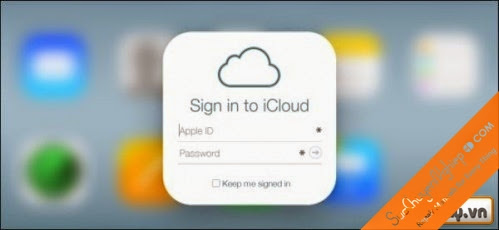
iCloud là gì? iCloud là dịch vụ lưu trữ đám mây của Apple. iCloud tích hợp khả năng sao lưu dữ liệu lên mạng và đồng bộ dữ liệu cho các thiết bị của Apple. Bởi vậy, iCloud được tích hợp sẵn trên iPhone, iPad và các máy Mac, song bạn cũng có thể sử dụng iCloud trên Windows. Trong khi các dịch vụ lưu trữ đám mây thông thường cho phép bạn tải lên bất kì định dạng file nào thì Apple chọn cách chia các dữ liệu của bạn thành nhiều loại (mail, ảnh, liên lạc...) khác nhau. Cách sao lưu dữ liệu của Apple cũng khá khác biệt và có thể gây rối, ví dụ như các văn bản của bạn sẽ được lưu vĩnh viễn, song các bức ảnh sẽ bị tự động xóa sau 30 ngày. iCloud sao lưu và đồng bộ các loại dữ liệu như thế nào? Dịch vụ iCloud được tích hợp vào Apple ID của bạn. Khi bạn cài đặt iPad và iPhone mới, iCloud sẽ được bật sẵn: bạn có thể đăng nhập vào Apple ID của mình và kích hoạt iCloud ngay khi mới cài máy.

Link 1: Click To Enlarge Link 2: Click To View Full Size
http://i.imgur.com/Tiv2fyK.jpg
Với mỗi tài khoản Apple ID, Apple cho phép bạn sử dụng 5GB để sao lưu các dữ liệu sau: - Mail: Bạn có thể sử dụng một tài khoản email @icloud.com trên máy bạn. Nếu bạn chọn cách này, bạn có thể nhận mail từ icloud.com. Nếu bạn sử dụng các tài khoản mail khác như Gmail, Outlook.com hoặc Yahoo! Mail, tính năng này sẽ không được kích hoạt.
- Danh sách liên lạc: iCloud sẽ đồng bộ các dữ liệu liên lạc của bạn trên các thiết bị mà bạn sở hữu. Bạn cũng có thể truy cập các liên lạc của mình từ icloud.com.
- Lịch: Bạn có thể đồng bộ lịch hẹn trên các thiết bị của mình thông qua iCloud.
- Nhắc nhở (Reminders): Reminders là danh sách các công việc cần làm của iOS. Danh sách này sẽ được đồng bộ trên các thiết bị của bạn.
- Safari: iCloud sẽ đồng bộ các dữ liệu cần thiết của Safari, bao gồm dấu trang trình duyệt (bookmark), các tab bạn đang xem dở… Trên máy Windows, bạn có thể sử dụng ứng dụng iCloud Control Panel để đồng bộ dấu trang từ Safari trên iOS tới các trình duyệt phổ biến như Internet Explorer, Firefox và Chrome.
- Notes (Ghi chú): iCloud có thể đồng bộ các ghi chú mà bạn ghi lại trên ứng dụng ghi chú và đưa ghi chú này lên trang web icloud.com.
- Keychain: iCloud Keychain là một tính năng mới cho phép bạn đồng bộ mật khẩu Safari trên iOS và Mac. Hiện tại, tính năng này không hoạt động này với các ứng dụng của bên thứ 3. Các nhà phát triển có thể thiết kế các ứng dụng để hỗ trợ iCloud Keychain, nhưng việc copy mật khẩu từ iCloud Keychain lên ứng dụng là không hề dễ dàng. Bạn nên sử dụng các phần mềm quản lý mật khẩu riêng biệt như LastPass.
- Ảnh: Tính năng Photo Stream của iCloud sẽ lưu ảnh chụp của bạn lên đám mây tạm thời và đồng bộ ảnh chụp giữa các thiết bị với nhau. Khác với các tính năng khác của iCloud, Photo Stream không lưu trữ vĩnh viễn ảnh của bạn lên đám mây. Do đó, bạn sẽ phải sử dụng các dịch vụ đám mây khác nếu muốn lưu trữ ảnh lâu dài.
- Documents & Data (Văn bản & Dữ liệu): Các văn bản bạn tạo bằng bộ ứng dụng iWork (miễn phí trên các thiết bị mới) sẽ được đồng bộ lên iCloud. Bạn có thể đồng bộ dữ liệu từ các ứng dụng Pages (Văn bản), Numbers (Bảng tính), Keynote (Bài trình bày) lên iCloud. Các ứng dụng khác cũng có thể đồng bộ dữ liệu lên iCloud.
- Find My iPhone/iPad/Mac: Dịch vụ tìm kiếm thiết bị iOS bị mất/đánh cắp sẽ không gây tốn chỗ trên iCloud của bạn. Bạn có thể truy cập vào icloud.com để tìm kiếm thiết bị của mình.
- Sao lưu thiết bị: Thay vì phải sử dụng iTunes để sao lưu dữ liệu phục hồi một cách thủ công, iPhone và iPad sẽ tự động đưa dữ liệu lên iCloud qua Wi-fi mỗi khi bạn sạc máy.

Link 1: Click To Enlarge Link 2: Click To View Full Size
http://i.imgur.com/FoRyxsz.jpg
Apple cũng sẽ đồng bộ hóa các dữ liệu như danh sách ứng dụng và nội dung (nhạc, video) mà bạn đã mua, cũng như các tin nhắn iMessage và SMS. Bạn có thể truy cập để xem các mục dữ liệu được đồng bộ lên iCloud trong mục Cài đặt (Settings) / iCloud. Trong mục này, bạn có thể tìm và lựa chọn các mục dữ liệu muốn đồng bộ qua iCloud. Sử dụng iCloud trên Mac iCloud được tích hợp sẵn trên máy Mac. Khi cài đặt máy Mac, bạn sẽ được yêu cầu đăng nhập vào iCloud. Nếu bạn muốn tùy chỉnh lựa chọn xem các dữ liệu nào sẽ được đồng bộ giữa Mac và iOS, bạn có thể click menu Apple, chọn System Preferences và click iCloud. Tại đây, bạn có thể chọn các loại dữ liệu để đồng bộ giống như khi chọn trên iOS. Truy cập dữ liệu iCloud từ Windows Bạn có 2 cách để truy cập dữ liệu iCloud từ Windows: sử dụng ứng dụng iCloud Control Panel hoặc truy cập trực tiếp vào dịch vụ iCloud thông qua website.
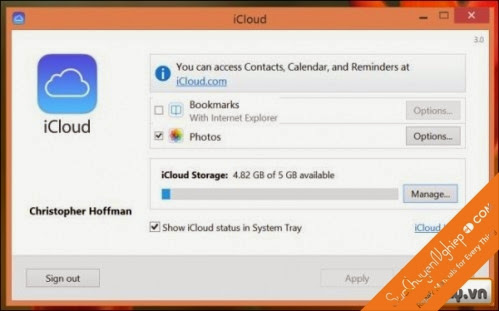
Link 1: Click To Enlarge Link 2: Click To View Full Size
http://i.imgur.com/NoOIMyf.jpg
Ứng dụng iCloud Control Panel tải về từ địa chỉ chính thức của Apple (http://support.apple.com/kb/dl1455) sẽ cung cấp cho bạn các tính năng sau: - Đồng bộ email, liên lạc, lịch và công việc (Mail, Contacts, Calendar, and Tasks Sync): iCloud Control Panel có thể đồng bộ các thông tin này với Outlook 2007 trở lên. Nếu bạn không muốn sử dụng Outlook, bạn có thể truy cập vào thông tin của mình trên trang chủ iCloud.
- Đồng bộ dấu trang trình duyệt (Bookmarks): Bạn có thể đồng bộ dữ liệu dấu trang (bookmark) của Safari lên các trình duyệt phổ biến như Internet Explorer, Mozilla Firefox và Google Chrome. Rất tiếc, Safari phiên bản Windows đã bị ngừng phát triển.
- Ảnh (Photos): iCloud Control Panel có thể tự động tải các bức ảnh trên Photo Stream của bạn lên PC. Bạn cần phải thường xuyên thực hiện đồng bộ ảnh từ iPhone/iPad tới iCloud và từ iCloud về máy vi tính (Mac hoặc Windows), do ảnh trên iCloud sẽ không được lưu vĩnh viễn.
- Kiểm soát lưu lượng iCloud (Manage iCloud Storage): Tính năng này cho phép bạn kiểm soát các dữ liệu trên iCloud. Trong tính năng này, bạn có thể làm các tác vụ như xóa các bản sao lưu dữ liệu cũ (chỉ giữ lại các bản sao lưu gần nhất) nhằm giải phóng dung lượng cho iCloud.

Link 1: Click To Enlarge Link 2: Click To View Full Size
http://i.imgur.com/iFMwOjs.jpg
Trên trang web iCloud.com, bạn có thể sử dụng các tính năng sau: - Đồng bộ email, liên lạc, lịch, ghi chú và lời nhắc (Mail, Contacts, Calendar, and Tasks Sync): Bạn có thể xem và chỉnh sửa các dữ liệu của mình trên các ứng dụng làm việc này từ bất kì trình duyệt máy vi tính nào trên Windows, Linux và Mac. Tính năng này cũng không đòi hỏi thêm bất kì phần mềm phụ trợ nào khác, ví dụ như Outlook.
- Find My iPhone/iPad/iPod Touch/Mac: Bạn có thể truy cập vào dịch vụ tìm thiết bị của Apple tại đây, nhờ đó bạn có thể đăng nhập vào iCloud và theo dõi các thiết bị đã mất của mình. Tính năng này sẽ hiển thị vị trí thiết bị của bạn qua GPS và cho phép bạn khóa hoặc xóa dữ liệu từ xa.
- Pages, Numbers, Keynote: Bạn có thể sử dụng phiên bản web của bộ ứng dụng iWork thông qua trình duyệt. Từ trang chủ của iCloud, bạn có thể xem, sửa và đồng bộ văn bản trên bất kì thiết bị nào.
Dĩ nhiên, một vài tính năng sẽ có mặt trên ứng dụng iCloud trên Windows song lại không có mặt trên phiên bản web và ngược lại. Ví dụ, bạn không thể truy cập vào Photo Stream từ iCloud.com, và cũng không thể vào iWork trên ứng dụng Windows.
Ngoài ra, Apple cũng đưa ra thêm các tùy chọn mở rộng bộ nhớ iCloud cho bạn. Bạn có thể truy cập vào các tùy chọn này trong ứng dụng Cài đặt (Settings) trên iOS, hoặc trong mục System Preferences trên Mac OS X và trong mục Manage của ứng dụng iCloud Control Panel trên Windows.